如何实现电脑上的快速复制粘贴?常见问题有哪些解决方法?
26
2024-12-24
在远程电脑连接过程中,有时我们会遇到无法复制粘贴的问题,这给工作和学习带来了很多不便。本文将提供一些解决方法,帮助您解决这个烦恼。

使用远程桌面连接工具的注意事项
通过远程桌面连接工具进行远程控制时,需要注意版本兼容性问题,确保本地和远程电脑的操作系统版本一致。
检查远程桌面设置
打开远程桌面连接工具后,点击“选项”进行设置,在“本地资源”选项卡中确保勾选了“剪贴板”选项,这样才能进行复制粘贴操作。
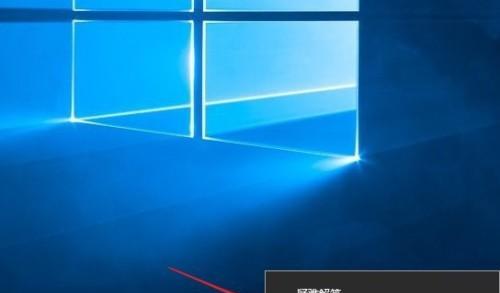
确保剪贴板服务正常运行
在远程电脑中,按下“Win+R”组合键打开运行对话框,输入“services.msc”,找到“剪贴板服务”,确保其状态为“正在运行”。
启用剪贴板功能组策略
在远程电脑中,按下“Win+R”组合键打开运行对话框,输入“gpedit.msc”,找到“计算机配置”->“管理模板”->“Windows组件”->“远程桌面服务”->“远程桌面会话主机”->“剪贴板重定向”,将其设置为“已启用”。
使用第三方远程连接软件
如果以上方法仍然无法解决问题,可以尝试使用第三方远程连接软件,例如TeamViewer、AnyDesk等,它们通常具有更强大的功能和更好的兼容性。
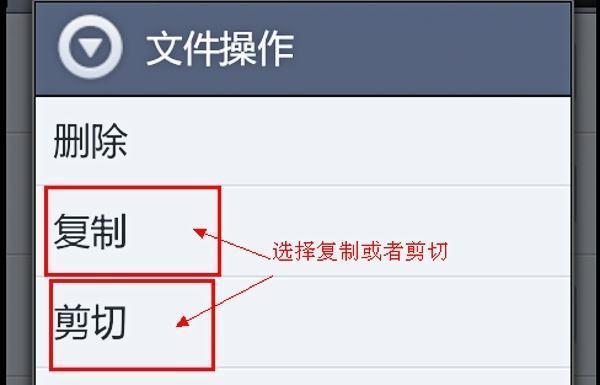
使用云存储进行数据传输
如果无法复制粘贴大量文本或文件,可以考虑使用云存储服务,将需要传输的文件上传到云端,然后在远程电脑上下载。
使用网盘进行文件传输
与云存储类似,您也可以使用网盘服务进行文件传输。将需要复制的文件上传到网盘,然后在远程电脑上进行下载操作。
使用邮件附件进行传输
如果只需要传输少量的文件或文本内容,可以通过将其作为邮件附件发送给自己,在远程电脑上打开邮件进行下载。
使用网络传输工具
有一些专门的网络传输工具,如飞鸽传书、QQ传输助手等,它们可以在远程电脑之间进行文件传输。
尝试远程电脑剪贴板增强工具
有一些远程电脑剪贴板增强工具可以解决复制粘贴问题,例如ClipX、Ditto等,它们能够提供更稳定和高效的剪贴板功能。
重启远程电脑和本地电脑
有时候,简单的重启操作就能解决问题。尝试重新启动远程电脑和本地电脑,然后再次连接进行测试。
检查网络连接稳定性
复制粘贴功能可能受到网络连接不稳定的影响。确保网络连接良好,如果使用无线网络,尽量靠近路由器以获取更好的信号。
更新远程桌面连接工具和操作系统
确保您的远程桌面连接工具和操作系统是最新版本,更新可能修复一些已知的问题。
联系技术支持寻求帮助
如果以上方法都无法解决问题,建议联系相关技术支持团队,向他们寻求帮助,他们可能能够提供更专业的解决方案。
通过以上方法,我们可以解决远程电脑无法复制粘贴的问题。根据具体情况选择适合自己的方法,确保远程控制更加便捷高效。
版权声明:本文内容由互联网用户自发贡献,该文观点仅代表作者本人。本站仅提供信息存储空间服务,不拥有所有权,不承担相关法律责任。如发现本站有涉嫌抄袭侵权/违法违规的内容, 请发送邮件至 3561739510@qq.com 举报,一经查实,本站将立刻删除。